作为相对成熟的国产桌面操作系统中兴新支点操作系统,可以安装在台式电脑、一体机、
笔记本电脑。美观易用、桌面环境简单易用,主要由桌面、启动器、任务栏、控制中心、窗
口管理器等组成,系统中预装了 WPS Office 办公软件、输入法、火狐浏览器以及中兴新支点
特色应用。它既能让您体验到丰富多彩的娱乐生活,也可以满足您的日常工作需要。非常感
升级和完善。 一、安装准备工作:
(如需要装双系统,请安装在原有系统(一般是 C 盘)之外的其他分区,注意备份好
数据)
1、准备好一个空白 U 盘,最小要求容量为 4G,推荐用 8G。(请做好 U 盘的数据备份),
建议电脑的最低配置要求:双核 2.0 的 64 位 CPU、2G 内存、30G 硬盘。
2、从中兴新支点官方网站下载系统安装映像:(可点击文末链接)
下载后的镜像文件 2G 左右,建议下载完成后进行 md5 校验(如果下载过程中不出错,
可以不做 md5 校验)。系统镜像文件放在电脑上,不要放到 U 盘里。
3、下载 U 盘制作软件,百度搜索“rufus-3.1”(如果 rufus-3.1 无法制作,可用 USBWriter13
软件制作,XP 系统请用:USBWriter13。),然后下载到电脑上,或加中兴新支点操作系统
交流群获得软件。
二、安装过程:
1、插入 U 盘,打开 U 盘制作软件 rufus
2、点击 rufus 软件的选择,选中下载的中兴新支点操作系统镜像文件,其他默认,然
3、点击“是”,再点击“OK”,等待 U 盘启动制作并写入中兴新支点操作系统完成。
4、把制作好的 U 盘插入到电脑上,开机按 F12,选择 U 盘启动,台式机一般为:Delete
键笔记本一般为:F2 键惠普笔记本一般为:F10 键联想笔记本一般为:F12 键。可以自行百
度下各品牌电脑的 BIOS 设置 U 盘为启动盘的教程。
5、从 U 盘启动后,选择“Start Newstart Dev”进入安装。
6、系统会进入到安装界面,我们点击“安装系统”开始安装。
7、选择将中兴新支点操作系统安装所在硬盘分区,再点击下一步。(如需要装双系统,
请安装在原有系统(一般是 C 盘)之外的其他分区,注意备份好数据)
8、设置完管理员密码后,在右下角点击“开始安装”进行安装系统。
9、进入安装,10 多分钟就安装完成了,非常简单。安装过程中请保证电脑电量,而且
不能拨插 U 盘,否则得重来。
10、安装成功后,点击“重启”,拨出 U 盘。
11、系统启动后很快就进入到了登陆界面,输入先前创建的用户名及密码,就可以体验
国产操作系统了。可以在软件中心下载安装 WPS Office、搜狗输入法、QQ 等应用。
中兴新支点桌面操作系统个人使用是免费的,请到官网下载,以免受骗。
安装过程中的常用问题处理
第一种:
解决方法一:请百度搜索“如何快速将磁盘的 MBR 分区方式改成 GPT 分区方式”,改完后,
再重新进入安装。

解决方法二:建议进 BIOS 改成传统方式启动再进行安装。
传统方式启动即为:legacy 启动。
一、BIOS 设置 legacy 启动模式常见选项
注:如果有以下选项,就需要修改,没有就略过
1、Secure Boot 改成 Disabled,禁用安全启动,这个最重要!部分机型需设置 BIOS 密码才可
以修改 Secure Boot,找到 Set Supervisor Password 设置密码
2、CSM 改成 Enable 或 Yes 或 ALWAYS,表示兼容模式
3、OS Mode Selection 设置为 CSM OS
4、Boot mode 或 UEFI mode 或 Boot List Option 改成 Legacy,表示传统启动方式
5、OS Optimized Defaults 改成 Disabled 或 Other OS,禁用默认系统优先设置
6、Advanced 选项下 Fast BIOS Mode 设置为 Disabled
以常见的华硕和联想笔记本为例说明,其他品牌的电脑请自行百度:品牌名+BIOS 设置 legacy
启动
一、华硕笔记本 BIOS 设置 legacy 步骤
1、启动电脑时不停按 F2 进入 BIOS,转到“Security”,选择 Secure Boot Control 回车,改成
Disabled;
2、接着切换到“Boot”,选择 Launch CSM 回车,改成 Enabled,按 F10 保存重启电脑;
二、联想笔记本修改 BIOS 步骤
1、启动电脑时不停按 F1 或 F2(有些机型需同时按住 Fn),进入到 BIOS 界面;
2、在 Exit 下,选择 OS Optimized Defaults 回车,改成 Disabled 或 Others;
3、然后再选择 Load Optimal Defaults 回车,加载设置;
4、转到 Startup 或 Boot,CSM 改成 Enabled,Boot Mode 改成 Legacy,最后按 F10 保存修改,
然后重启电脑;
第二种:
安装双系统后,开机出现蓝屏错误。
解决方法:开机的时候进入 Bios,打到 Secure Boot,设置为关闭即可(将其设置为“Disabled"),
保存,重启即可。
第三种:
解决方法:进入 BIOS 启用 UEFI。
UEFI 模式下硬盘需为 GPT,否则无法安装系统。
如果你的 BIOS 里有这些选项请设置如下,如找不到可以略过:
1、Secure Boot 设置为 Disabled【禁用启动安全检查,这个最重要】
2、OS Optimized 设置为 Others 或 Disabled【系统类型设置】
3、CSM(Compatibility Support Module) Support 设置为 Yes 或 Enabled
4、UEFI/Legacy Boot 选项选择成 Both
5、UEFI/Legacy Boot Priority 选择成 UEFI First
以上是中兴新支点国产操作系统的官方安装教程,希望国产系统越来越强大,在成熟的过程中离不开国人的支持反馈完善与包容!












































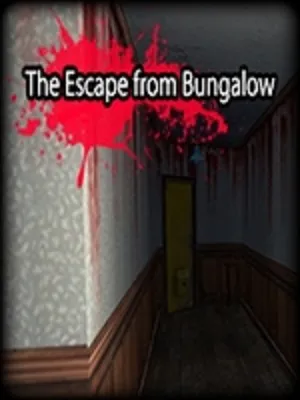

用户评论
这款国产操作系统安装教程真不错,安装过程详细,新手也能轻松上手。
有16位网友表示赞同!
收藏了收藏了,家里的电脑也要升级一下新支点系统。
有7位网友表示赞同!
中兴新支点系统界面挺好看的,教程里的操作步骤也很清晰。
有20位网友表示赞同!
新系统安装后感觉电脑运行更快了,这教程帮了大忙。
有20位网友表示赞同!
教程里提到的优化方法很实用,安装后电脑流畅多了。
有16位网友表示赞同!
感谢分享,我已经转发了,让更多朋友了解新支点系统。
有16位网友表示赞同!
新支点系统兼容性怎么样?安装教程里没看到。
有16位网友表示赞同!
教程里的截图太详细了,看一遍就学会了。
有8位网友表示赞同!
中兴新支点系统稳定性怎么样?有没有人用过来说说。
有15位网友表示赞同!
新系统安装成功后,感觉界面和操作都挺现代的。
有19位网友表示赞同!
教程里提到的驱动安装方法很实用,解决了我的大问题。
有17位网友表示赞同!
新支点系统有没有游戏优化功能?想试试看。
有12位网友表示赞同!
教程里的安装步骤太详细了,连我这电脑小白都能成功安装。
有14位网友表示赞同!
中兴新支点系统支持哪些主流软件?求推荐。
有16位网友表示赞同!
新系统安装后,感觉电脑更加安全了,感谢分享。
有7位网友表示赞同!
教程里的分区步骤很重要,避免了安装时的麻烦。
有19位网友表示赞同!
新支点系统界面简洁,没有广告弹窗,好评。
有15位网友表示赞同!
安装教程图文并茂,非常适合我这种视觉学习者。
有14位网友表示赞同!
中兴新支点系统有没有云服务功能?听说挺实用的。
有18位网友表示赞同!